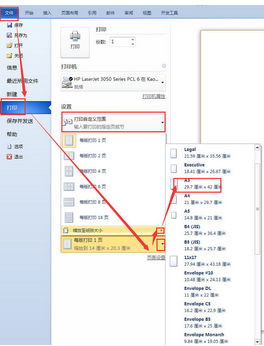在数据表格打印中,如果数据量少的话,我们只需要打印一页就好,但是当数据量大的时候,往往需要把每个打印页都加上表头,这样方便读数据,excel2007如何打印每页都有表头?今天,小编就教大家在Excel2007中设置打印每页都有表头的操作方法。
Excel2007中设置打印每页都有表头的操作步骤如下:
先将需要打印的数据全选中。
Excel中表格并排查看的操作方法
我们在excel中建立多个表格时想要切换比较麻烦,我们可以用到并排查看工作薄的功能。今天,小编就教大家在Excel中表格并排查看的操作方法。 Excel中表格并排查看的操作步骤如下: 首先打开excel表格。 然后我们切换到【视图】下,点击【新建窗口】。任务栏下显示两个工作薄。 然后我们点击右上角的【并
在选项卡页面布局–打印标题。
在弹出的对话框里,选择顶端标题行,设置标题行区域。
选择标题行即可,完成后确定,使用打印预览即可看到每个预览页都有标题行。
Excel2007中设置打印每页都有表头的操作
excel中录入长算式的教程
Excel中经常需要录入较长的算式,具体该如何把较长的算式录入呢?下面是由小编分享的excel中录入长算式的教程,以供大家阅读和学习。 excel中录入长算式的教程(一) 录入长算式步骤1:在包含数字列的工作表中,单击要显示公式结果的单元格。 录入长算式步骤2:键入等号 =。 录入长算式步骤3:单击要在